Πώς να αφαιρέσετε όλες τις διαφημίσεις στο Skype. Πώς να εμποδίσετε τη διαφήμιση σε διάφορες εκδόσεις του Skype
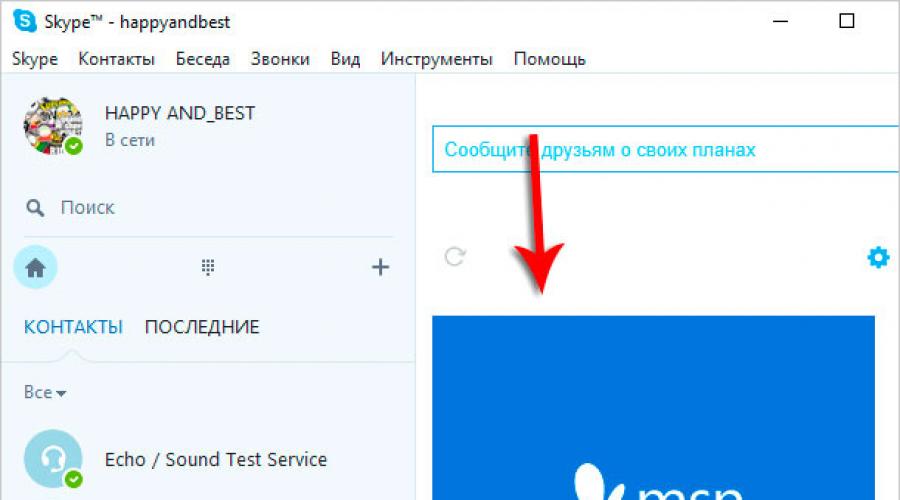
Διαβάστε επίσης
Γεια σε όλους. Σε αυτό το μάθημα, θέλω να σας δείξω πώς να αφαιρέσετε τη διαφήμιση στο Skype, το οποίο εμφανίζεται από καιρό σε καιρό σε διάφορα παράθυρα.
Πρόσφατα σε έναν από τους υπολογιστές μου και στο τέλος όταν έβαλα ήδη τα απαραίτητα προγράμματα, ήμουν πολύ έκπληκτος. Πόσο έχει γίνει διαφήμιση στο Skype. Δεν το έχω στον υπολογιστή εργασίας, επειδή έχει αφαιρεθεί καιρό τα πάντα. Επιτρέψτε μου να σας δείξω ούτως ή άλλως και θα σας δείξω πώς να αφαιρέσετε τη διαφήμιση στο Skype.
Έτσι, πρώτα απ 'όλα, ας δείξουμε ποια διαφημιστικά πανό θα καθαρίσουμε. Έχω αυτή τη διαφήμιση στην αρχική σελίδα, τότε το banner στην ανοιχτή σελίδα επαφής και η διαφήμιση pop-up κατά τη διάρκεια της κλήσης.



Τώρα θα δείξω πώς να αφαιρέσετε όλα αυτά εκτελώντας απλές ενέργειες.
1. Αφαιρέστε τη διαφήμιση Skype μέσω των ρυθμίσεων
Πρώτον, ανοίξτε το Skype και μεταβείτε στο μενού Εργαλεία - Ρυθμίσεις.

Ανοίξτε την καρτέλα Ασφάλεια και στο κάτω μέρος του παραθύρου, αφαιρέστε το πλαίσιο ελέγχου από το σημείο. Επιτρέψτε το Microsoft Target Advertising Show.


2. Αφαιρέστε τη διαφήμιση στο Skype μέσω του Internet Explorer
Μέρος της υπόθεσης γίνεται. Τώρα χρησιμοποιούμε το πρότυπο πρόγραμμα περιήγησης Internet Explorer για να απαγορεύσει τη φόρτωση άλλων διαφημίσεων. Κάντε κλικ στο πληκτρολόγιο Win + Q και εισάγετε την αναζήτηση από τον Internet Explorer. Εκτελέστε το πρόγραμμα που βρέθηκε.

Προκειμένου τα στοιχεία του μενού στο πρόγραμμα περιήγησης, πρέπει να πιέσουμε το πλήκτρο Alt. Μεταβείτε στο μενού υπηρεσίας - Ιδιότητες του προγράμματος περιήγησης.

Σε ένα νέο παράθυρο, μεταβείτε στην καρτέλα Ασφάλεια, επιλέξτε την παράμετρο Ασφαλείς τοποθεσίες Και ανοιχτές τοποθεσίες.

Εδώ πρέπει να οδηγήσουμε τους ακόλουθους ιστότοπους:
https://rad.msn.com.
https://apps.skype.com
https://api.skype.com
https://static.skypeassets.com
https://adriver.ru.
Με τη σειρά της στη συμβολοσειρά Προσθέστε τον ακόλουθο κόμπο στη ζώνη, οδηγήστε τη διεύθυνση ιστότοπου και κάντε κλικ στην επιλογή Προσθήκη. Έτσι, προσθέστε και τις πέντε τοποθεσίες.

Μετά την ολοκλήρωση, κάντε κλικ στο κουμπί Κλείσιμο.
Αυτοί ήταν τοποθεσίες Skype από τις οποίες έχει φορτωθεί η διαφήμιση. Και ήδη σε αυτό το στάδιο, κατά πάσα πιθανότητα αφαιρέθηκε η διαφήμιση από το Skype. Μπορείτε να το εκτελέσετε και να το ελέγξετε!
3. Αφαιρέστε τη διαφήμιση μέσω του αρχείου Hosts
Τοποθετήστε αυτό το αρχείο με τον επόμενο τρόπο: Τμήμα Υπολογιστών, Δίσκος (C :), Φάκελοι των Windows - Σύστημα 32 - Οδηγοί - ETS.

Ανοίξτε το αρχείο οικοδεσπότες χρησιμοποιώντας ένα σημειωματάριο και επικολλήστε τις ακόλουθες διευθύνσεις εκεί:
127.0.0.1 Rad.msn.com.
127.0.0.1 Apps.Skype.com
127.0.0.1 api.skype.com.
127.0.0.1 Static.skypeasssets.com.
127.0.0.1 AdRiver.ru.
127.0.0.1 devads.skypeassets.net
127.0.0.1 Devapps.skype.net
127.0.0.1 QAWWW.SKYPEASSETS.NET
127.0.0.1 qaapi.skype.net
127.0.0.1 PREADS.SKYPEASSETS.NET
127.0.0.1 Preakps.skype.net
127.0.0.1 Serving.pledop.net
127.0.0.1 preg.bforex.com.
127.0.0.1 ADS1.MSADS.NET
127.0.0.1 Flex.msn.com.
Υπάρχουν τρεις τρόποι για αυτό, όλα αυτά είναι συμβατά με το λειτουργικό σύστημα του τελευταίου δείγματος - των Windows 10 και σας επιτρέπουν να ξεχάσετε τη διαφήμιση μέχρι την επόμενη ενημερωμένη έκδοση του προγράμματος.
Για όλες τις μεθόδους, χρειάζεστε γνώση του κωδικού πρόσβασης από το λογαριασμό διαχειριστή του υπολογιστή.
Μέθοδος 1: Εφαρμογή adguard
Η εφαρμογή ADGUARD, η οποία μπορεί να μεταφορτωθεί δωρεάν από την επίσημη ιστοσελίδα, σας επιτρέπει να αποκλείσετε τα διαφημιστικά μηνύματα χωρίς να χρειάζεται να βγάλετε σε λεπτές ρυθμίσεις λειτουργικού συστήματος.
Η εφαρμογή adguard είναι μια εφαρμογή φίλτρου, η βασική λειτουργία του οποίου εμποδίζει τη διαφήμιση και τις κακόβουλες τοποθεσίες.
Το πρόγραμμα αντιμετωπίζει τέλεια με χώρους καθαρισμού από αναδυόμενα διαφημιστικά μηνύματα, αποσύροντας ένθετα διαφήμισης από βίντεο και κλείνοντας τα πανό σε δημοφιλείς εφαρμογές, συμπεριλαμβανομένου του Skype.
Εγκαταστήστε τις προσφορές, αντίστοιχα βήμα προς βήμα οδηγίες. Και να το εκτελέσετε.
* Το πρόγραμμα καταβάλλεται, αλλά οι πρώτοι τρεις μήνες (180 ημέρες) χρησιμοποιούν όλες τις λειτουργίες του χωρίς να αγοράζουν συνδρομή.
Αμέσως μετά την ενεργοποίηση του adguard, κάντε επανεκκίνηση του Skype. Όλα τα διαφημιστικά μηνύματα θα εξαφανιστούν και στις θέσεις τους θα υπάρχουν κενά τετράγωνα με την επιγραφή "Διαφήμιση".

Απενεργοποίηση αυτών των τετραγώνων επιτρέπει την αναπλήρωση του λογαριασμού στο λογαριασμό Skype, τα χρήματα δεν διαγράφονται, αρκεί η ισορροπία να είναι διαφορετική από το μηδέν, αρκετά από πολλά λεπτά.
Αλλά το γεγονός είναι ότι η αναπλήρωση του Skype για ένα ποσό μικρότερο από 5 δολάρια θα ασχοληθεί μόνο από ένα ειδικό κουπόνι.
Μέθοδος 2: Επεξεργασία αρχείου φιλοξενίας
Εάν δεν υπάρχει ιδιαίτερη επιθυμία ή πραγματική δυνατότητα εγκατάστασης της adguard, μπορείτε να εμποδίσετε τη διαφήμιση με μη αυτόματο τρόπο επεξεργασίας του αρχείου Hosts.
Βρίσκεται στην ακόλουθη διεύθυνση:
C: / Windows / System32 / Drivers / etc

Κάντε δεξί κλικ στο μενού περιβάλλοντος και ανοίξτε το αρχείο χρησιμοποιώντας έναν επεξεργαστή κειμένου.
Το συνηθισμένο "σημειωματάριο" είναι κατάλληλο, καθώς και τους ομολόγους της, συμπεριλαμβανομένου του Notepad ++.
Στο τέλος του αρχείου, προσθέστε μια γραμμή: 127.0.0.1 Rad.msn.com (από μια νέα γραμμή).

Αποθηκεύστε το αρχείο και επανεκκινήστε το πρόγραμμα Skype.
Η επίδραση των χειρισμών θα είναι η ίδια με το φίλτρο διαφήμισης adguard ενεργοποιημένη - η διαφήμιση θα σταματήσει και θα υπάρχουν κενά τετράγωνα στη θέση του.

Μέθοδος 3: Για τους προηγμένους χρήστες
Αλλά σημειώστε ότι οι αλλαγές από τις οδηγίες που επισυνάπτονται κατωτέρω μπορούν επίσης να δώσουν απροσδόκητα αποτελέσματα, όπως παραβίαση της λειτουργικότητας του Skype.
Είστε έτοιμοι να αναλάβουν την ευθύνη για τον εαυτό σας; Στη συνέχεια, δοκιμάστε.
- Ενεργοποιήστε την εμφάνιση κρυφών αντικειμένων (προβολή -\u003e κρυμμένα στοιχεία).
- Ανοίξτε το φάκελο χρήστη στο δίσκο C και βρείτε τον κρυμμένο κατάλογο Appdata σε αυτό. Στο Appdata - ο φάκελος περιαγωγής και σε αυτό - Skype.
- Ανοίξτε το φάκελο που ταιριάζει με το σύνδεσμο στο Skype και βρείτε το αρχείο Config.xml σε αυτό.

Το Skype είναι το πιο δημοφιλές πρόγραμμα για την κλήση και την αποστολή μηνυμάτων. Μετά την αγορά αυτού του προγράμματος, η Microsoft, πολλή διαφήμιση άρχισε να εμφανίζεται σε αυτό, η οποία, κατ 'αρχήν, δεν παρεμβαίνει στην εφαρμογή κλήσεων και αλληλογραφίας, αλλά μπορεί να είναι σε μεγάλο βαθμό ενοχλητικό, επειδή αυτά τα πανό είναι αρκετά φωτεινά και συνεχώς αναβοσβήνουν. Ακόμη και στην έναρξη της εκτόξευσης, τα πανό με την εμμονή με την ιδεαστική διαφήμιση καταλαμβάνουν το μεγαλύτερο μέρος του χώρου εργασίας του προγράμματος. Αυτό μπορεί να οδηγήσει στο γεγονός ότι ο χρήστης μπορεί να κάνει κατά λάθος κλικ στη διαφήμιση και τις ανοικτές περιττές τοποθεσίες. Εξετάστε την ερώτηση Πώς να αφαιρέσετε τη διαφήμιση στο Skype Τυπικά εργαλεία, ρυθμίζουν τις ενσωματωμένες εφαρμογές των Windows, καθώς και τη χρήση προγραμμάτων τρίτων κατασκευαστών.
Αξίζει να σημειωθεί ότι οι πιο προφανείς τρόποι δεν οδηγούν στο επιθυμητό αποτέλεσμα (που σημαίνει την εγκατάσταση ειδικών ρυθμίσεων στο ίδιο το Skype). Για τους σκοπούς αυτούς, πρέπει να επεξεργαστείτε το αρχείο οικοδεσπότες ή να χρησιμοποιήσετε βοηθητικά προγράμματα τρίτου μέρους που είναι εγγυημένα για να απαλλαγείτε από εσάς από τη διαφήμιση στο Skype.
Οι προγραμματιστές προγραμμάτων προσπαθούν πάντα να παρέχουν πλήρη εργαλεία προγραμμάτων που βοηθούν στην εφαρμογή των πιο λεπτών ρυθμίσεων λογισμικού για κάθε χρήστη. Το Skype σε αυτό το θέμα δεν αποτελεί επίσης εξαίρεση, αλλά στο θέμα της διαφήμισης, αποφάσισαν σαφώς να γελάσουν σε όλους. Και τουλάχιστον το σημείο αποσύνδεσης είναι παρόν, δεν το απενεργοποιείται πλήρως.
- Ανοίξτε το στοιχείο "Εργαλεία".
- Επιλέξτε τη συμβολοσειρά "Ρυθμίσεις".
- Κάντε κλικ στην καρτέλα Ρυθμίσεις ασφαλείας.
- Αφαιρέστε το πλαίσιο ελέγχου που καθορίζεται στο στιγμιότυπο οθόνης.

- Κάντε κλικ στην επιλογή "Αποθήκευση".
Εξαίρεση της διαφήμισης στις ρυθμίσεις του Internet Explorer
Αυτή η μέθοδος είναι κατάλληλη για οποιεσδήποτε εκδόσεις του λειτουργικού συστήματος των Windows. Το μόνο πράγμα που πρέπει να γίνει σε εκδόσεις που ξεκινούν με τα Windows 8.1 εγκαθιστούν τον Internet Explorer με ειδικές ρυθμίσεις προχωρημένων.
- Ανοίξτε τον Internet Explorer.
- Κάντε κλικ στο στοιχείο μενού "Υπηρεσία".
- Κάντε κλικ στην καρτέλα Ασφάλεια.
- Κάντε κλικ στο εικονίδιο "Επικίνδυνες τοποθεσίες" (κόκκινο θρυμματισμένο κύκλο) και κάντε κλικ στο κουμπί Ιστοσελίδες για να εμφανιστεί η λίστα.

- Χρησιμοποιώντας το κουμπί Προσθήκη, εισάγετε τις διευθύνσεις https://rad.msn.com, https://apps.skype.com και προσθέστε τις στη λίστα (που εμφανίζονται στο στιγμιότυπο οθόνης).

- Αποθηκεύστε τις ρυθμίσεις ορίζονται.
Αυτή η μέθοδος θα σας επιτρέψει να απενεργοποιήσετε τη διαφήμιση pop-up, αλλά δεν εγγυάται το 100% αποτέλεσμα, επειδή τα διαφημιστικά πανό μπορούν να αναφέρονται σε άλλους πόρους. Σε αυτή την περίπτωση, απαιτείται ο κατάλογος των ασφαλισμένων θέσεων για να επεκταθεί με τον ίδιο τρόπο όπως περιγράφεται παραπάνω.
Κατάλογος τοποθεσιών που ενδεχομένως επηρεάζουν την εμφάνιση της διαφήμισης στο Skype:
- https://apps.skype.com;
- https://rad.msn.com;
- https://api.skype.com;
- https://static.skypeassets.com;
- https://adriver.ru.
Επεξεργασία αρχείου φιλοξενίας για να απαλλαγείτε από τη διαφήμιση
Αυτή η μέθοδος είναι η πιο αποτελεσματική. Για να το κάνετε αυτό, πρέπει να εκτελέσετε την ακόλουθη ακολουθία ενεργειών:
- Πηγαίνετε στο C: \\ Windows \\ System32 \\ Drivers \\ Κλπ για να βρείτε το αρχείο Hosts και να το επεξεργαστείτε.
- Ανοίξτε το εν λόγω αρχείο χρησιμοποιώντας οποιοδήποτε πρόγραμμα επεξεργασίας κειμένου, για παράδειγμα, "Notepad" (θυμηθείτε ότι πρέπει να ανοίξει για επεξεργασία με δικαιώματα διαχειριστή, διαφορετικά όλες οι αλλαγές δεν θα αποθηκευτούν).
- Πηγαίνετε κάτω από όλο το αρχείο και κάνετε τις ακόλουθες καταχωρήσεις: 127.0.0.1 Rad.msn.com, 127.0.0.1 Apps.Skype.com (που εμφανίζεται στο στιγμιότυπο οθόνης).

- Αποθηκεύστε τις αλλαγές που έγιναν και κλείστε τον επεξεργαστή κειμένου.
Χρησιμοποιώντας το adguard για να μπλοκάρει τη διαφήμιση στο Skype
Εάν καμία από τις παραπάνω μεθόδους δεν έχει εργαστεί, είναι μοντέρνο να χρησιμοποιήσετε το ειδικό πρόγραμμα adguard, το οποίο θα βοηθήσει όχι μόνο να απαλλαγούμε από την ενοχλητική διαφήμιση, αλλά και για τον έλεγχο της κυκλοφορίας, σταματώντας τη δυνατότητα χρήσης προσωπικών δεδομένων από εισβολείς. Μπορεί να αντιπροσωπεύεται ως επέκταση για ένα πρόγραμμα περιήγησης, καθώς και με τη μορφή ενός πλήρους προγράμματος. Αλλά αξίζει να εξεταστεί ότι μια εφαρμογή που λαμβάνεται ξεχωριστά δεν είναι δωρεάν (απαιτείται άδεια). Μπορεί να μεταφορτωθεί με αναφορά.
Κάθε χρήστης του Messenger αντιμετώπισε μια παρεμβατική διαφήμιση κατά την εφαρμογή κλήσεων ή τιμωρίας. Η διαφήμιση αναστέλλει τη λειτουργία του προγράμματος και συμμετέχει στην κυκλοφορία. Σε τέτοιες συνθήκες, τίθεται το ερώτημα: "Πώς να αφαιρέσετε τη διαφήμιση στο Skype;" Παρακάτω είναι διάφοροι τρόποι για να καταστεί δυνατή η κατάργηση της διαφήμισης στο Skype. Συνιστούμε να χρησιμοποιήσετε καθένα από αυτά, καθώς η εγγύηση εκατό τοις εκατό είναι ότι η διαφήμιση θα αφήσει εντελώς το Skype, δεν υπάρχει μόνο ένας από αυτούς.
Απενεργοποιήστε ρυθμίζοντας τις ρυθμίσεις
1ος τρόπος
- Εισαγάγετε το πρόγραμμα με τα διαπιστευτήριά σας.
- Επιλέξτε το στοιχείο μενού "Εργαλεία".
- Πηγαίνετε στις "Ρυθμίσεις".
- Επιλέξτε αριστερό τμήμα "Ασφάλεια".
- Μεταβείτε στην υποενότητα των ρυθμίσεων ασφαλείας. Εάν υπάρχει ένα πλήκτρο "ανοικτού προχωρημένων ρυθμίσεων", κάντε κλικ σε αυτό.
- Βρείτε το στοιχείο "Αφήστε τη διαφήμιση προορισμού προορισμού ..." και αφαιρέστε ένα τσιμπούρι που βρίσκεται δίπλα του.
- Πατήστε το κουμπί "Αποθήκευση".

2ος τρόπος
- Πηγαίνετε στο κύριο μενού Skype σε "Εργαλεία", στη συνέχεια σε "Ρυθμίσεις".
- Επιλέξτε "Ειδοποιήσεις".
- Κάντε κλικ στην επιλογή "Ειδοποιήσεις και ειδοποιήσεις".
- Αφαιρέστε το πλαίσιο ελέγχου "Προσφορές".
- Κάντε κλικ στην επιλογή "Αποθήκευση".
- Κλείστε το Skype κάνοντας κλικ στο "Exit", στη συνέχεια εκτελέστε ξανά.
Απενεργοποιήστε με το πρόγραμμα περιήγησης
Δεδομένου ότι ο σημερινός ιδιοκτήτης του Skype είναι η Microsoft - μαζί με το λογισμικό του (αναφέρεται στα Windows), διανέμει Internet Explorer, είναι απαραίτητο να συνεργαστείτε με τις ρυθμίσεις για να απενεργοποιήσετε τη διαφήμιση στο Skype, είναι απαραίτητο μέσω αυτού του προγράμματος περιήγησης, ακόμα κι αν δεν τα χρησιμοποιείτε.
2. Πάνω από το δηλ.
3. Συμπεριλάβετε το μενού "Υπηρεσία" και κάντε κλικ σε αυτό.

4. Στο μενού που προκύπτουν, πρέπει να επιλέξετε "Ιδιότητες προγράμματος περιήγησης".
5. Πατήστε την καρτέλα Ασφάλεια στο παράθυρο Ιδιότητες.
6.Επιλέξτε και κυλίνδρους μία φορά στο κόκκινο εικονίδιο απαγόρευσης. Μπορεί να έχει το όνομα "επικίνδυνες τοποθεσίες" ή "περιορισμένους κόμβους".
7. Αφού επισημάνετε το εικονίδιο, κάντε κλικ στο κουμπί που βρίσκεται ακριβώς κάτω (στην πρώτη περίπτωση θα ονομάζεται "τοποθεσίες", στο δεύτερο - "κόμβοι", αντίστοιχα).

8. Στο νέο, νεόκτιστο παράθυρο που ονομάζεται "περιορισμένους κόμβους" (ή "επικίνδυνες ιστοσελίδες"), πρέπει να κάνετε κλικ στο κουμπί Προσθήκη.
9. Θα στο πεδίο "Προσθήκη στη ζώνη .... Κόμβος" Μια τέτοια διεύθυνση: "https://rad.msn.com".
10. Κάντε κλικ στο κουμπί Προσθήκη.
11. Θα στο ίδιο πεδίο μια άλλη διεύθυνση: "https://apps.skype.com".
12.Now Κάντε κλικ στην επιλογή "Προσθήκη". Μετά τη διάπραξη αυτών των ενεργειών, θα δείτε ότι και οι δύο αυτές διευθύνσεις μετακινούνται εναλλάξ στο πεδίο που βρίσκεται ακριβώς κάτω. Ονομάζεται "ιστοσελίδες" ή "ιστοσελίδες".

13. Επιπλέον, εισάγετε τρεις ακόμη διευθύνσεις στον τομέα αυτό (ένα προς ένα): "https:///api.skype.com", "https://static.skypeassets.com", "https://adriver.ru ".
14. Κάντε κλικ στο κουμπί "Κλείσιμο".
Τρίτο δρόμο
2. Πηγαίνετε στο δίσκο "C".
3. Προσδιορίστε στο φάκελο "Windows".
4. Δημιουργήστε το φάκελο "System32".
5. Μεταβείτε στον κατάλογο "ΟΔΗΓΙΕΣ".
6. Ψύξτε τον μπαμπά "κ.λπ.".
7. Στο φάκελο, βρείτε το αρχείο "οικοδεσπότες" (έτσι ώστε να εμφανίζεται, πρέπει να επιλέξετε παρακάτω, κάτω από τη γραμμή "Όνομα αρχείου" στην ενότητα "Κωδικοποίηση" της τιμής "Όλα τα αρχεία".
8.COP την επιφάνεια εργασίας.
9. Ανοίξτε το αρχείο (Μπορεί να ανοίξει χρησιμοποιώντας ένα συνηθισμένο σημειωματάριο - το ενσωματωμένο εργαλείο συστήματος, αλλά είναι απαραίτητο να το κάνετε αυτό με τα δικαιώματα του διαχειριστή δικαιωμάτων, ανοίγοντας μέσω του σωστού κουμπιού και να επιλέξετε το στοιχείο "Έναρξη από το στοιχείο") . Για να ανοίξετε, κάντε κλικ στο δεξί κλικ και επιλέξτε "Άνοιγμα με ...", στη συνέχεια επιλέξτε το πρόγραμμα Notepad.
10. Δείτε τις πληροφορίες που γράφονται μέσα. Κάτω από τις γραμμές που ξεκινούν με το πλέγμα (#), πρέπει να εισάγετε τέτοιες δύο γραμμές:
- "127.0.0.1 Rad.msn.com.
- 127.0.0.1 apps.skype.com.

11. Πατήστε το μενού "Αρχείο" στο Σημειωματάριο και επιλέξτε "Αποθήκευση".
12. Γυρίστε το αρχείο κάνοντας κλικ σε ένα σταυρό σε κόκκινο φόντο στην επάνω δεξιά γωνία.
13. Πληκτρολογήστε το νέο τροποποιημένο αρχείο από την επιφάνεια εργασίας στο φάκελο "ETC" (όπου ήρθατε). Όταν το σύστημα σας ορίζει, για να αντικαταστήσετε το αρχείο προορισμού, απαντήστε στο καταφατικό.

Πώς να αφαιρέσετε τη διαφήμιση με άλλα προγράμματα;
1. Είναι απαραίτητο να κάνετε λήψη του προγράμματος "adguard" εισάγοντας το πρόγραμμα περιήγησης στην μηχανή αναζήτησης και την επιλογή ενός ιστότοπου για λήψη.
2. Καθιέρωση του προγράμματος λήψης.
3. Πατήστε "φιλτραρισμένες εφαρμογές".
4. Κάντε κλικ στην επιλογή "Προσθήκη προσάρτησης".

5. Το νέο παράθυρο που χρειάζεται να επιλέξετε "Επιλογή εκτελέσιμου αρχείου".
6. Εδώ η πορεία προς το πρόγραμμα (συνήθως "βρίσκεται στα αρχεία του προγράμματος στο δίσκο" C "-" PRODULLM PROGRAMM ".

7. Κάντε κλικ στην επιλογή "Άνοιγμα".
8.Όλα. Το Skype έχει προστεθεί στη λίστα αντικειμένων των οποίων το μπλοκάρισμα θα γίνει από τον Adgard και θα απολαύσετε το Skype χωρίς τη διαφήμιση!
Περισσότερος τρόπος ...
Δεδομένου ότι όλοι οι προηγούμενοι τρόποι μπορούν να αποσυνδεθούν στη διαφήμιση, αλλά όχι όλα, θα πρέπει να φροντίσετε την αποσύνδεση της διαφήμισης σε διαφημιστικά πανό. Για αυτό:
- Ανοίξτε τον φάκελο "Χρήστες" "με" δίσκο ("χρήστες").
- Τοποθετήστε μέσα στο φάκελο με το σύνδεσμό σας που χρησιμοποιείτε στο Skype. Ανοίξτε το.
- Μεταβείτε στο φάκελο Appdata ("Δεδομένα Εφαρμογής").
- Ανοίξτε το φάκελο "Περάμβωσης".
- Μεταβείτε στον κατάλογο Skype.
- Βάλτε το φάκελο Skype ένα ακόμα - με το όνομά σας και να το ανοίξετε.
- Εντοπίστε το αρχείο config.xml και ανοίξτε το διπλό κλικ.
- Τώρα πρέπει να βρείτε το κείμενο της φράσης "διαφημιστηρίων". Για το σκοπό αυτό, είναι πιο βολικό να χρησιμοποιείτε την εντολή αναζήτησης (για να το καλέσετε, κάντε κλικ στον συνδυασμό πλήκτρων CTRL και F (F "και εισάγετε τη συγκεκριμένη φράση παραπάνω στο πεδίο αναζήτησης.
- Για να καταργήσετε τις διαφημίσεις επιγραφές, κοντά στη φράση σε δύο περιπτώσεις (στο πρώτο - μπροστά του, στο δεύτερο - μετά) θα δείτε τον αριθμό "0". Πρέπει να διορθωθεί (και στις δύο περιπτώσεις) έως το σχήμα "1".
- Επιλέξτε την εντολή "Αποθήκευση" στο μενού Αρχείο και κλείστε το αρχείο.

Ένας εναλλακτικός τρόπος για να μπλοκάρει τη διαφήμιση στο Skype κερδίζει χρήματα στο λογαριασμό. Το γεγονός είναι ότι ορισμένοι χρήστες έχουν ήδη παρατηρηθεί ότι σε περίπτωση χρημάτων στο λογαριασμό του Skype, ο αριθμός της διαφήμισης μειώνεται αμέσως. Εάν σχεδιάζετε να χρησιμοποιήσετε όχι μόνο δωρεάν, αλλά και με τις υπηρεσίες πληρωμής αυτού του προγράμματος, κάντε κάποιο ποσό, τότε η διαφήμιση δεν θα σας ενοχλήσει πια. Για να κερδίσετε χρήματα στο λογαριασμό:
- Πηγαίνετε στο Skype.
- Κάντε κλικ στο μενού "Skype".
- Επιλέξτε "Κάνετε χρήματα στο λογαριασμό ...".
- Καθορίστε την ποσότητα της αναπλήρωσης και της μεθόδου.
- Επιβεβαιώστε τις ενέργειές σας κάνοντας κλικ στο "Συνέχεια".
Μετά τον καθαρισμό ...
Αφού κάνατε τα πάντα, προκειμένου να αφαιρέσετε τη διαφήμιση από το Skype, πρέπει να καθαρίσετε την προσωρινή μνήμη μόνο σε περίπτωση που το μπλοκάρει τελικά. Μετά από όλα, η διαφήμιση φορτώνεται από αυτήν, οπότε μπορεί να συμβεί κάποιο χρονικό διάστημα μετά την εκτέλεση όλων των παραπάνω οδηγιών. Έτσι ώστε να μην συμβεί, το κάνετε αυτό:
- Πηγαίνετε στο μενού "Έναρξη".
- Ανοίξτε τον πίνακα ελέγχου.
- Κάντε κλικ στην επιλογή "Δίκτυο και Internet".
- Επιλέξτε "Ιδιότητες προγράμματος περιήγησης".
- Κάντε κλικ στην καρτέλα Γενικά.
- Στην ενότητα "Περιοδικό προγράμματος περιοδικών", κάντε κλικ στο κουμπί "Διαγραφή ...".
- Στο παράθυρο που ανοίγει, επιλέξτε (έλεγχο) στοιχείο "προσωρινά αρχεία διαδικτύου και ιστοσελίδων".
- Πατήστε το κουμπί που βρίσκεται στα δεξιά. Ονομάζεται "Διαγραφή".

Επιπλέον, συνιστάται να καθαρίσετε χρησιμοποιώντας ειδικά προγράμματα, για παράδειγμα, CCleaner. Μετά τη λήψη από έναν αξιόπιστο πόρο και την εγκατάσταση αυτού του προγράμματος, πρέπει να το ανοίξετε και να ρυθμίσετε τσιμπούρια κοντά σε όλα τα προγράμματα περιήγησης απέναντι από τη γραμμή "cache internet". Στη συνέχεια, κάντε κλικ στην επιλογή "Καθαρισμός".

Εφαρμόζοντας το συγκρότημα των παραπάνω μέτρων για την κατάργηση των διαφημιστικών και διαφημιστικών πανό από το πρόγραμμα Skype, καθώς και η δημιουργία του μητρώου και της προσωρινής μνήμης, μπορείτε να απαλλαγείτε από τα ιδεαίσθητα μηνύματα και να επικοινωνήσετε ελεύθερα με τους φίλους και τους αγαπημένους σας!
Το Skype είναι ένας διάσημος και δημοφιλής αγγελιοφόρος. Αλλά λόγω του γεγονότος ότι η Microsoft πρόσθεσε μια μεγάλη ποσότητα διαφημίσεων σε αυτήν, ορισμένοι χρήστες αρνούνται να το χρησιμοποιήσουν. Σε αυτό το άρθρο, θα διαβάσετε συστάσεις σχετικά με τον τρόπο απενεργοποίησης της διαφήμισης στο Skype.
Απενεργοποίηση της διαφήμισης
Τρόποι για την κλειδαρότητα διαφημιστικών παραθύρων σε διαφορετικές εκδόσεις του Skype (θα σας ενδιαφέρει να διαβάσετε "Οι προεπιλεγμένες διευθύνσεις IP θα είναι κρυμμένες στη νέα έκδοση του Skype") διαφέρουν, επειδή μετά την ενημέρωση του 2015 στον αγγελιοφόρο εξαφανίζεται η δυνατότητα μερικής τερματισμού λειτουργίας τους στις ρυθμίσεις του προγράμματος. Ως εκ τούτου, ο πρώτος έλεγχος που χρησιμοποιείτε.
Στο παράθυρο Messenger, κάντε κλικ στην επιλογή Βοήθεια → Σχετικά με το Skype → Κοιτάξτε την έκδοση.
Σε προηγούμενες εκδόσεις
Στο κύριο παράθυρο

Καλό να ξέρω! Εάν επιθυμείτε, αποσυνδέστε το στοιχείο "Βοήθεια και συμβουλές από το Skype".
Στο παράθυρο συνομιλίας

Χρησιμοποιώντας τον Internet Explorer

Σε νέες εκδόσεις
Πριν ξεκινήσετε τη ρύθμιση, βεβαιωθείτε ότι έχετε εξέλθει από το πρόγραμμα.
Σπουδαίος! Αφού πιέζετε το κλείσιμο του σταυρού κλεισίματος στο δίσκο. Επομένως, πρέπει να βγείτε από την εφαρμογή, και να μην το ρίξετε.

Μετά τις αλλαγές που έγιναν, το παράθυρο Skype θα λάβει μια συμπαγή εμφάνιση και θα στερείται διαφημιστικών πανό. Σε βίντεο είναι σαφέστερο πιο ξεκάθαρα.
Παραγωγή
Για να απενεργοποιήσετε τη διαφήμιση στο Skype, απαγορεύοντας την πρόσβαση στο αγγελιοφόρο σε ορισμένους διακομιστές της Microsoft. Μπορείτε να το κάνετε στο αρχείο οικοδεσπότες. Αλλά σε διαφορετικές εκδόσεις του προγράμματος, ο αλγόριθμος δράσης είναι διαφορετικός. Επίσης, η αποσύνδεση της διαφήμισης πραγματοποιείται χρησιμοποιώντας τον Internet Explorer.